
时间:2021-04-03 18:48:16 来源:www.win10xitong.com 作者:win10
网友抱怨说他的电脑不知道是不是买到假货了,总是要出Win10系统中电脑显卡怎么查看的故障,我们通过调查发现不少用户都碰到了Win10系统中电脑显卡怎么查看的问题,那Win10系统中电脑显卡怎么查看的问题有办法可以处理吗?当然是可以的,小编在这里先给出一个解决这个问题的步骤:1、首先在电脑的桌面,右键点击此电脑图标,然后选择属性功能打开。2、进入页面后,在左侧栏目中找到【设备管理器】,进入后在点击下方的【显示适配器】就可以很容易的把这个问题解决了。如果你想要知道如何具体处理话,那就和小编一起来看看下面的完全操作方法。
小编推荐系统下载:萝卜家园Win10专业版
1.首先,右键单击计算机桌面上的此电脑图标,然后选择属性将其打开。

2.进入页面后,在左栏找到[设备管理器],进入后点击下面的[显示适配器]。
输入后,单击左侧的“设备管理器”选项,然后单击下面的显示适配器。
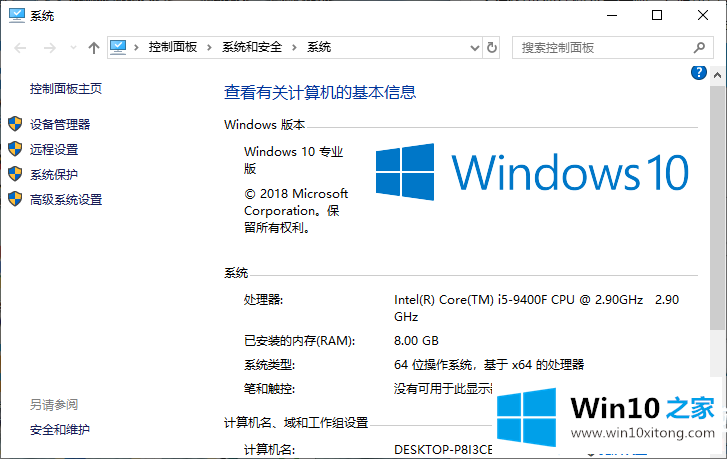
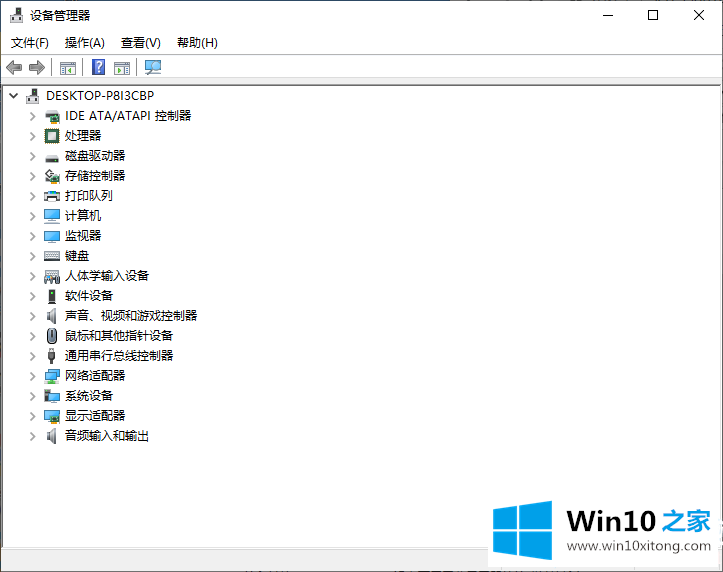
3.然后在【显示适配器】子菜单中显示本机的显卡信息,直接点击即可查看。
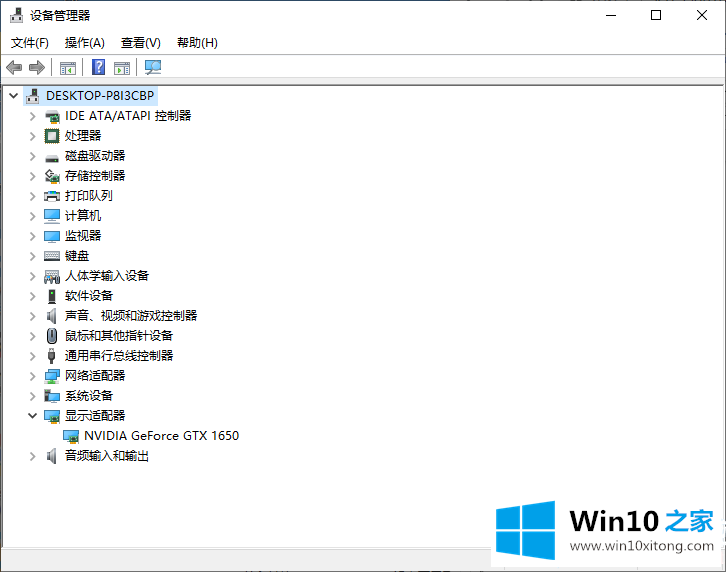
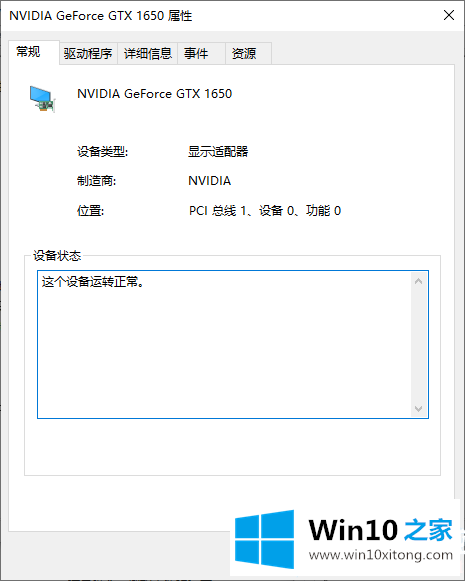
以上是边肖为大家编制的Win10系统中计算机显卡的查看方法。想了解更多可以关注win10 Home!
Win10系统中电脑显卡怎么查看问题在以上文章中就已经非常详细的描述了解决办法,真心希望能够帮助大家,祝大家生活愉快。